驱动安装失败怎么办?
发布时间:2024-09-18
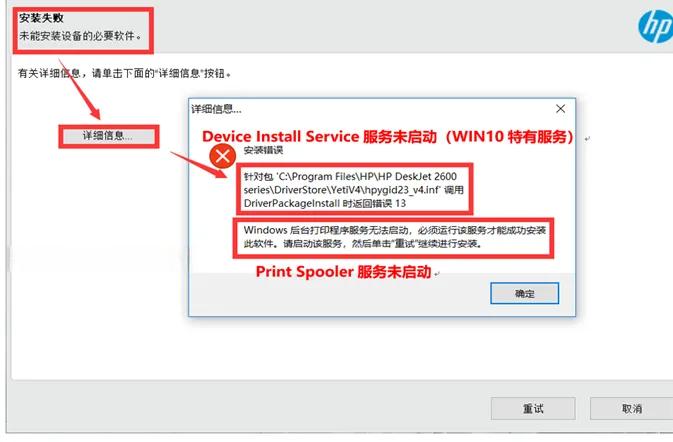

驱动程序是连接硬件和操作系统的重要桥梁,确保硬件设备能够正常工作。然而,在安装驱动程序时,用户可能会遇到各种问题,导致安装失败。本文将探讨驱动安装失败的常见原因及解决方法,帮助用户快速解决问题,让设备恢复正常运行。
驱动安装失败常见原因解析
驱动安装失败的原因多种多样,主要包括:
-
兼容性问题:驱动程序可能与当前的操作系统不兼容,尤其是当操作系统更新后,旧版本的驱动可能无法正常安装。
-
系统文件损坏:系统文件的损坏或缺失可能导致驱动程序无法正确安装。
-
病毒或恶意软件:某些病毒或恶意软件可能会阻止驱动程序的正常安装。
-
设备管理器问题:设备管理器中的错误设置或冲突可能导致驱动安装失败。
-
硬件故障:如果硬件本身存在问题,也可能导致驱动程序无法安装。
有效解决驱动安装失败的实用方法
针对驱动安装失败的问题,可以尝试以下解决方法:
-
检查兼容性:确保下载的驱动程序与你的操作系统兼容。对于NVIDIA显卡,可以访问NVIDIA官方网站,选择适合你显卡型号和操作系统的驱动程序进行下载。
-
清理系统:使用系统清理工具,如CCleaner,清理系统垃圾文件和注册表错误,有时可以解决驱动安装失败的问题。
-
安全模式安装:重启电脑,进入安全模式,然后尝试安装驱动程序。安全模式下系统只加载最基本的驱动和程序,可以避免其他软件干扰驱动安装。
-
更新操作系统:确保你的操作系统是最新的。微软经常发布更新,修复系统漏洞和兼容性问题。
-
手动安装:如果自动安装失败,可以尝试手动安装驱动程序。在设备管理器中找到有问题的设备,右键选择“更新驱动程序”,然后选择“浏览计算机以查找驱动程序软件”,手动选择驱动程序文件夹进行安装。
-
使用驱动管理软件:一些第三方驱动管理软件,如Driver Booster、Snappy Driver Installer等,可以帮助自动检测和安装正确的驱动程序。
-
重置设备管理器:在命令提示符中输入“net stop spooler && net start spooler”并回车,可以重置设备管理器,有时可以解决驱动安装问题。
-
检查硬件:如果以上方法都无法解决问题,可能是硬件本身存在问题。尝试将设备连接到另一台电脑上测试,或联系制造商进行维修。
预防驱动安装失败的建议
为了减少驱动安装失败的可能性,建议:
-
定期更新操作系统和驱动程序,保持系统和设备的最佳状态。
-
下载驱动程序时,选择官方渠道,避免下载到恶意软件。
-
安装驱动程序前,先关闭不必要的后台程序,减少干扰。
-
定期进行系统备份,以便在出现问题时可以快速恢复。
驱动安装失败虽然令人沮丧,但通过上述方法,大多数问题都可以得到解决。如果问题仍然存在,可能需要寻求专业帮助,如联系硬件制造商的技术支持。记住,耐心和细心是解决这类问题的关键。